弹出u盘提示正在使用怎么办 u盘弹出一直提示正在使用如何解决
更新时间:2023-02-14 11:36:47作者:runxin
每当用户在使用u盘存储工具在电脑上进行文件传输之后,为了防止u盘工具的出现损伤问题,通常我们都会通过设置弹出u盘之后才拔出,然而有在进行u盘弹出时却出现正在使用的提示,对此弹出u盘提示正在使用怎么办呢?这里小编就来告诉大家u盘弹出一直提示正在使用解决方法。
具体方法:
1、如图所示,当我们使用完对应的U盘之后叉叉市在弹出U盘插拔设备的时候,会提示如图所示的设备正在被占用的情况。

2、对此,我们可以通过鼠标右击任务栏,从弹出的右键菜单中选择任务管理器选项打开。
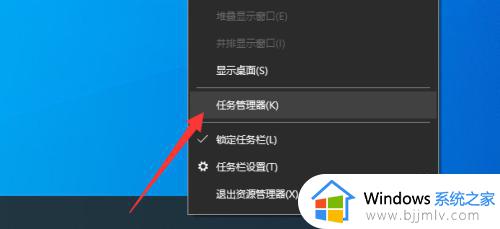
3、到打开如图所示的任务管理器界面之后,我们点击如图所示的资源监视器选项打开。
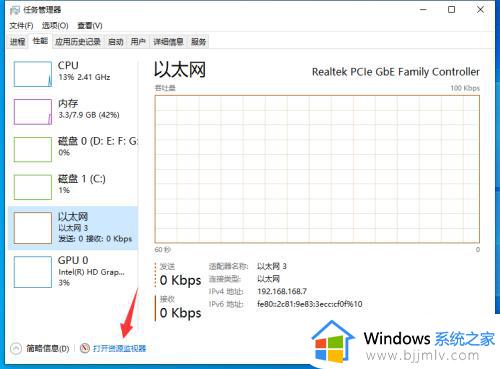
4、从打开如图所示的资源监视器界面中,直接切换到CPU选项卡,在一起进程列表中,找到最近一段时间正在使用的进程,仅将其进行结束掉。
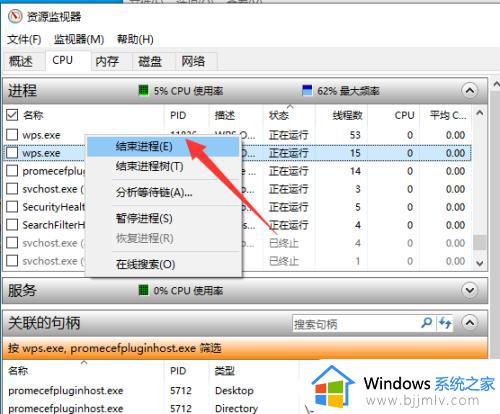
5、此时,我们会发现,电脑重新识别U盘,并且在任务栏有如图所示的提示。
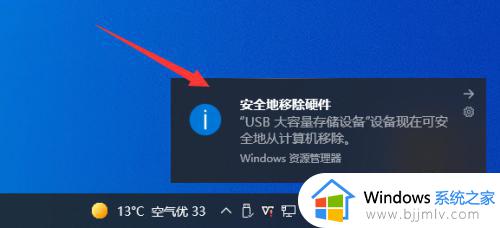
6、最后我们就可以通过鼠标预计对应的磁盘盘符,从弹出的右键菜单中选择弹出对应的设备即可。
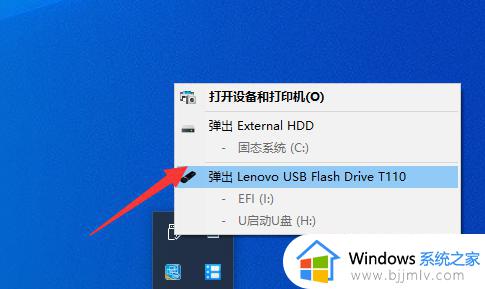
上述就是小编告诉大家的u盘弹出一直提示正在使用解决方法了,如果有遇到这种情况,那么你就可以根据小编的操作来进行解决,非常的简单快速,一步到位。
- 上一篇: up对战平台一直闪退怎么办 up对战平台为什么闪退
- 下一篇: 怎么解决把优盘插车里显示无法读取数据
弹出u盘提示正在使用怎么办 u盘弹出一直提示正在使用如何解决相关教程
- 笔记本电脑u盘弹出提示设备正在使用怎么解决
- U盘显示该设备正在使用中为什么 u盘弹出时显示该设备正在使用中怎么处理
- 笔记本拔出u盘时老提示正在使用怎么办
- 电脑一直提示正在安装新键盘如何解决 电脑一直提示正在安装新键盘怎么办
- u盘提示格式化怎么修复 U盘一直提示格式化如何解决
- U盘在电脑上显示无媒体怎么办 U盘提示无媒体如何解决
- u盘怎么在手机上使用 手机u盘使用方法
- 插u盘提示格式化怎么办 插u盘后提示格式化解决方法
- u盘灯一直亮 电脑不识别是什么原因 电脑插上U盘指示灯闪但无法使用如何解决
- 电脑显示正在安装新键盘,点按可选择怎么办 电脑频繁弹出"正在安装新键盘,点按可选择"如何处理
- 惠普新电脑只有c盘没有d盘怎么办 惠普电脑只有一个C盘,如何分D盘
- 惠普电脑无法启动windows怎么办?惠普电脑无法启动系统如何 处理
- host在哪个文件夹里面 电脑hosts文件夹位置介绍
- word目录怎么生成 word目录自动生成步骤
- 惠普键盘win键怎么解锁 惠普键盘win键锁了按什么解锁
- 火绒驱动版本不匹配重启没用怎么办 火绒驱动版本不匹配重启依旧不匹配如何处理
热门推荐
电脑教程推荐
win10系统推荐